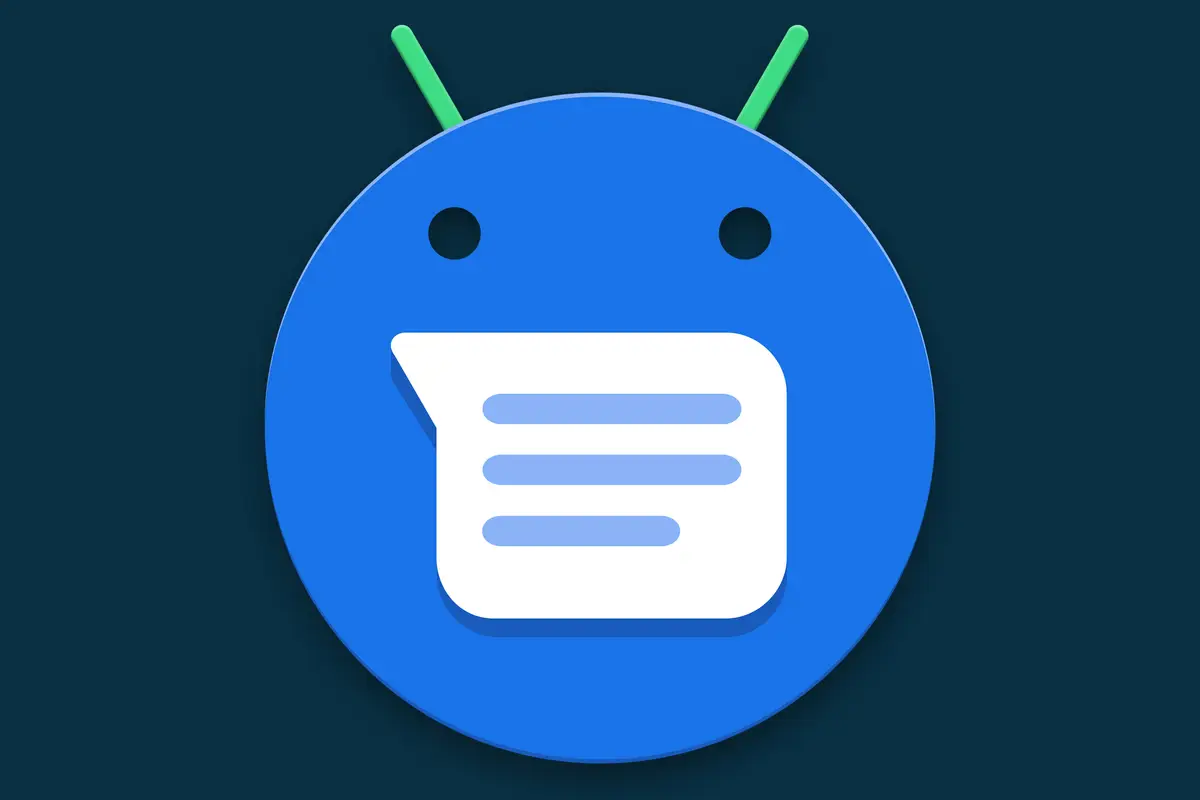
无论您携带哪种类型的 Android 手机或您通常如何使用它,有一点是几乎通用的常量:
您将花费大量时间发送和阅读消息。
这些消息可能来自客户、同事或您来自克利夫兰的堂兄 Crissy(该死,Crissy!)。 但不管是谁发的,也不管它们是关于什么的,它们都会突然出现在你的手机上,让你疲惫的大脑空间变得混乱。
我的 Android 崇拜者,我在这里告诉你有更好的方法。
多年来,谷歌的 Android Messages 应用程序出奇地好。 这不是什么大秘密。 但是,如果您仅依赖于 Android Messages 中表面上看到的内容,那么您就会错过它的一些最强大且未被充分认识的提高效率的选项。
[嘘:爱走捷径? 我的 Android 快捷方式超级课程将教您大量省时的手机技巧。 现在免费注册!]
今天,我们将探索 Android 消息应用程序最有效的隐形超能力。 他们可能无法减少您在手机上发送和接收的消息数量(该死的,CRISSY!),但他们会帮助您减少与他们打交道的时间。 它们也可能会帮助您获得更愉快的体验。
让我们潜入,好吗?
(顺便说一句,如果您使用的手机未预装或未将 Android Messages 应用设置为默认应用,您可以从 Play 商店下载并试一试。特别是如果您来自世界各地 三星极其不必要的自制 Messages 替代品,你可能会对你的发现感到惊喜。)
用于阅读和接收消息的 Android Messages 技巧
1.重要人物自定义通知
我们将从谷歌 Android Messages 应用程序中我最喜欢的鲜为人知的技巧开始:通过一些快速调整,您可以将任何联系人的面孔变成自定义通知图标。 每当该人向您发送消息时,该图标就会显示在您手机的顶部,以方便查看和访问。
唯一的问题是你的手机需要运行 2020 年的 Android 11 操作系统或更高版本才能使用该功能。 (老实说,如果你的手机此时没有运行 Android 11,那你就有大鱼要炸了。)
这是实现它的方法:
下次您收到某人的消息时,请按住通知。
这将拉出一个看起来有点像这样的屏幕:
点击“优先级”行,然后点击“应用”以保存更改。
就是这样:下次那个人给你发消息时,你会看到他们的个人资料图片代替状态栏中的标准消息图标,并且通知将显示在任何其他警报上方的特殊部分中。
2. 更易于阅读的文字
在“意外发现”下记录下一个 Android 消息功能:下次当您发现自己在手机的消息线程中眯着眼睛看东西时,请在屏幕上尝试一个很好的老式缩放手势——将手指和拇指放在一起,然后张开 他们慢慢分开。
您永远不会知道,但消息应用程序支持用于放大对话的标准手势。 反之亦然:当您准备缩小并缩小所有内容时,只需将两根手指并拢即可。
如果这些操作对您不起作用,请点击主消息屏幕右上角的三点图标并选择“设置”,然后确保“双指缩放对话文本”旁边的开关处于打开状态 的位置。
谁知道?!
3. 更智能的内联媒体
你知道浪费时间的好方法吗? 我会告诉你:从一个应用程序转到另一个应用程序,只是为了看一眼别人发给你的东西(比如那些该死的 Bangles 视频 Crissy 总是在攻击你)。
好吧,明白这一点:Google 的 Android Messages 应用程序可以让您预览甚至观看整个 YouTube 视频,而无需离开当前的对话——它还可以在应用程序内为您提供有用的 Web 链接预览。
关键是确保您已启用相关选项:
点击主消息屏幕右上角的三点图标。
选择“设置”,然后点击“自动预览”。
确保“显示所有预览”旁边的开关已打开并处于活动状态。
现在,下次有人向您发送视频链接时,您会看到视频一出现就开始无声播放:
如果你想真正观看它,你可以点击视频——不是文本链接,而是视频播放的实际框——打开声音并立即播放整个视频。
对于网页,消息将向您显示足够的预览,让您就是否要点击链接做出有根据的决定。
几乎痛苦地明智,你不会说吗?
4. 减少烦人的 iPhone 交互
Apple 的“iOS 之外没有人存在”心态的一个令人讨厌的副作用是那些愚蠢的 iPhone 消息反应出现在 Android 上的方式。
你知道我在说什么,对吧? 你从 iGoobers 那里收到的那些毫无意义的信息,比如“喜欢‘请停止给我发短信,Crissy’”之类的话?
在最近的一次更新中,谷歌的 Android Messages 应用程序能够拦截那些荒谬的特定于平台的反应,并将它们变成标准反应,而不是纯文本中断。 您所要做的就是启用该选项:
返回消息应用程序的设置。
点击“高级”。
查找标有“将 iPhone 反应显示为表情符号”的行,并确保它旁边的开关处于打开位置。
只剩下重重的松了一口气。
与消息交互的 Android Messages 技巧
5. 快速预约安排
正在努力计划与消息中的智人同胞会面或活动? 让自己记下这一点:
每当有人向您发送包含特定日期和时间的消息时,“消息”应用程序都会在该文本下加下划线——如下所示:
您可能没有意识到这一点,但您实际上可以点击带下划线的文本以显示在日历应用程序中打开同一天和同一时间的快捷方式。 这是快速“轻松”了解您在讨论期间是否有空的好方法。
如果您随后想要创建一个日历事件,只需查找应该出现在同一消息正下方的“创建事件”命令。 这将在现场为您启动一个新的日历事件,日期和时间已经填好。
难道你不喜欢简单的省步器吗?
6.省心打瞌睡
我们可以写一整本书来讲述打瞌睡可以让你在 Android 上的生活更轻松的所有方式(事实上,我在我的私人资源社区中作为最近指南的一部分做到了!)——但为了我们今天在这里的目的,具体 我们需要仔细检查的贪睡系统是内置在 Google 制造的 Android Messages 界面中的系统。
让我告诉你:如果你还没有养成使用它的习惯,那你就真的错过了。 这是一种非常有效的方法,可确保您记得在未来的特定日期和时间处理消息。
你有两种不同的方式来利用它:
如果您想记住 Android Messages 对话中的特定单个消息,请将手指按住相关消息 – 然后在屏幕顶部的栏中寻找钟形图标。
如果您希望提醒显示与某人的整个线程而不是特定的单个消息,请在主消息屏幕中按住您的手指 – 然后在顶部栏中寻找相同的钟形图标 那里。
无论采用哪种方式,您都可以为您想要的任何未来日期和时间设置提醒:
不管你的脑袋有多糊涂,你都会记得在正确的时刻重新审视那条信息。
7.无缝消息调度
如果您现在准备好对一条消息做出回复,但暂时不想发送您的回复,请跳过打瞌睡,只需为将来安排您的消息。
Android Messages 应用程序的日程安排系统非常有用。 您可以依靠它来设置要发送给客户的提醒、要在第二天早上发送的与业务相关的消息,或者要发送给您在克利夫兰的堂兄的上下文无关的中指表情符号。
要利用它提高工作效率的能力,只需正常输入您的消息——但是,不要点击撰写窗口右侧的三角形发送图标,而是在完成后将手指按住同一个按钮 .
没有任何理智的人可能会意识到这一点,但这会拉出一个隐藏菜单,用于精确选择何时发送您的消息。
而另一端的人甚至无法知道你提前写了东西。
用于查找消息的 Android Messages 技巧
8.重要联系人优先
您是否曾希望将最重要的消息传递线程保持在列表顶部以便于持续访问?
噗:愿望成真。 只需将手指放在消息应用程序主屏幕上的相关对话上,然后点击应用程序顶部栏中的图钉形图标。
您最多可以通过这种方式固定三个对话,它们将始终显示在该主收件箱视图中的所有其他线程之上。
9.重要信息保存
当您遇到一条消息时,您知道自己会想要再次参考,省去了以后尝试将其重新挖掘的麻烦,而是在现场加注星标,以便将来轻松查找。
做起来再简单不过了:在查看单个消息线程时,将手指按住要保存的特定消息,然后点击屏幕顶部栏中出现的星形图标。
然后,当你想再次查找该消息时,点击消息主屏幕右上角的三点图标,然后从出现的菜单中选择“已加星标”。 这将向您显示您已加星标的每条消息,以便异常轻松地重新显示。
10.高级消息搜索
主演是崇高的,但有时,您需要挖掘一条您没有特意保存的旧消息。
Android Messages 应用程序使这比您可能意识到的更容易。 点击应用程序主屏幕顶部的搜索栏——除了在整个历史消息中搜索任何特定文本字符串外,请注意:
您可以点击任何联系人的图片,然后输入一些文本以将搜索限制为仅来自该联系人的消息。
您可以沿着“类别”一词下方的框水平滚动,以专门查看人们发送给您的图像、视频、位置或链接。
您可以组合这些变量中的任何一个以获得更强大的搜索结果——例如,查找您发送给特定客户的链接,或者外地同事发送给您的位置。
一定要避免告诉 Crissy 这是可能的。 就她而言,所有那些 Bangles 视频从未传给你,你现在也没有办法追踪它们。








